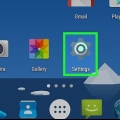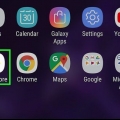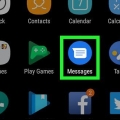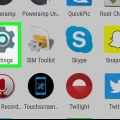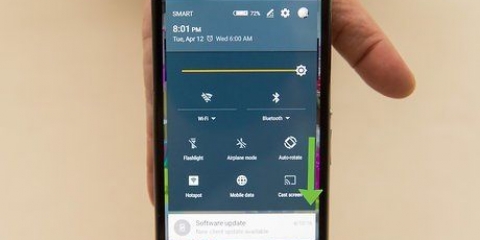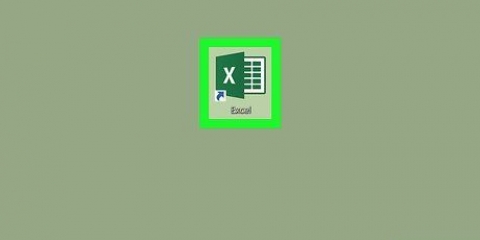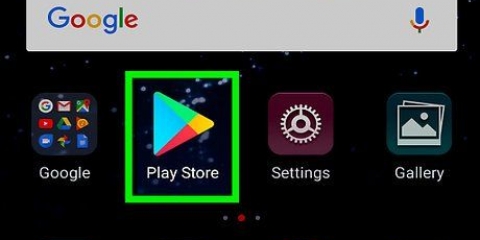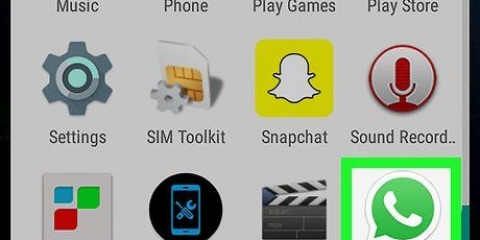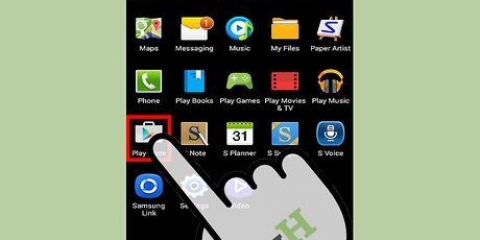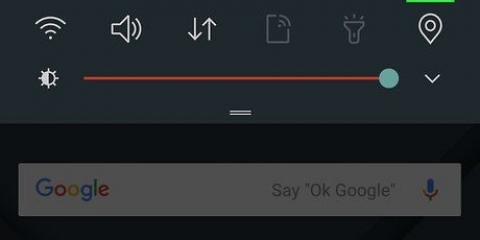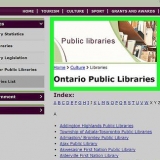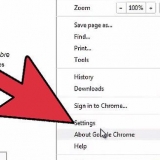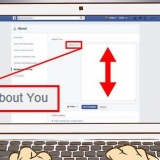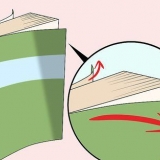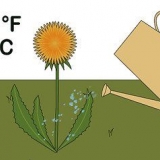blocco lampeggiante di avvio rapido riblocco originale
Come bloccare il bootloader su un android
Contenuto
Questo tutorial ti insegnerà come utilizzare Android Debug Bridge (ADB) per Windows per bloccare il tuo bootloader Android. Avviso: questo probabilmente formatterà il tuo dispositivo. Eseguire prima il backup di tutti i dati!
Passi
Parte 1 di 2: Installazione di Android Debug Bridge (ADB)

1. Apri un browser web sul tuo computer.
- Questa guida presuppone un sistema Windows, ma il processo potrebbe essere simile su un Mac.

2. Vai ahttps://androidmtk.com/download-15-seconds-adb-installer.

3. clicca suProgramma di installazione ADB v1.4.3. Al 16 agosto 2017 questa è l`ultima versione. Se vedi "Ultima versione" accanto a un`altra versione, fai clic su quel link.

4. clicca suScaricare. È il grande bottone ovale verde. Questo scarica un .zip contenente il file di installazione che una volta decompresso termina con `.EXE`.

5. Fare doppio clic sul file scaricato. Questo aprirà il contenuto del .cerniera lampo.

6. Fare doppio clic sul file nel file .zip che termina con `.EXE. Sarebbe qualcosa come `adb-setup-1.4.3.exe` dovrebbe essere chiamato. Si aprirà un prompt dei comandi, chiedendo se si desidera installare ADB e Fastboot.

7. premereY. Ora ti verrà chiesto se desideri installare ADB per l`intero sistema.

8. premereY. Ora vedrai un messaggio sull`installazione dei driver di dispositivo.

9. premereY. Dopo alcuni istanti, viene visualizzata la procedura guidata del driver di dispositivo.

10. clicca suSuccessiva.

11. clicca suBloccare. ADB verrà ora installato sul tuo computer.
Parte 2 di 2: Blocco del bootloader
1. Collega il tuo Android al computer con un cavo USB. Se non disponi dello stesso cavo USB fornito con il dispositivo, assicurati di utilizzare una versione sicura e compatibile.A seconda del tuo dispositivo, potresti dover installare i driver affinché il tuo computer riconosca il tuo Android. Puoi scaricarlo dal sito Web del produttore del tuo telefono o tablet.

2. premere⊞ vincere+S. Si apre la barra di ricerca di Windows.

3. genere cmd. Apparirà un elenco di risultati di ricerca corrispondenti, incluso "Prompt dei comandi".

4. Fare clic con il tasto destro del mouse su "Prompt dei comandi" e scegliereEseguire come amministratore. Questo passaggio apre una finestra del prompt dei comandi a livello di amministratore.

5. clicca susì per confermare. Si aprirà il prompt dei comandi.

6. genere adb riavvia il bootloader e premere↵ Entra. Il programma ADB è in esecuzione.

7. genere blocco dell`OEM di avvio rapido e premere↵ Entra. Il comando viene eseguito e il bootloader è bloccato. Se viene visualizzato un messaggio di errore, provare uno dei seguenti comandi in alternativa:

8. genere riavvio rapido e premere↵ Entra. Questo riavvierà il tuo Android e bloccherà il bootloader.
Articoli sull'argomento "Come bloccare il bootloader su un android"
Condividi sui social network:
Simile
Popolare